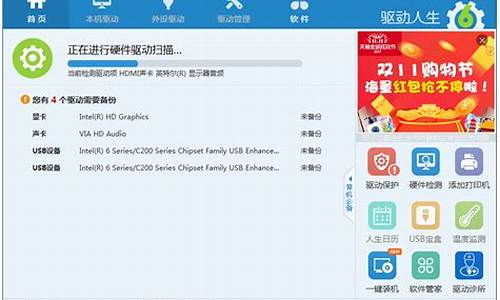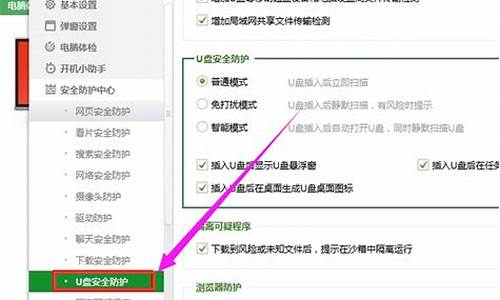_u盘安装win7 无法定位
1.电脑windows7系统重装,安装程序无法定位现有系统分区,也无法创建新的系统分区
2.安装用u盘做启动盘安装Windows7系统时,提示 安装程序无法创建新的系统分区,也无法定位现有的
3.安装win7 时,“安装程序无法定位现有系统分区,也无法创建新的系统分区”提示
4.用U盘安装WIN7,安装程序无法创建新的系统分区 也无法定位
5.安装win7的时候出现“安装程序无法创建新的系统分区 也无法定位系统分区”在线等。
6.win7安装程序无法创建新的系统分区也无法定位 怎么办
7.我用U盘PE安装W7时提示程序无法创建新的系统分区,也无法定位现有系统分区求各位大神给点有用的方法
8.安装win7显示:安装程序无法创建新的系统分区,也无法定位现有系统分区

这个是安装系统时发生的问题。解决方法如下:
问题一般出现在使用U盘安装win7的时候。
具体原因是安装时加载到安装程序中的u盘变成了主引导盘而引起的。
直接在grub的命令行中加载完毕后,就拨掉启动U盘。
之后再加载系统,这样就不会提示错误。
另外的方法需要将C盘重新格式化。
格式化完之后,不做任何操作,把U盘拔出来,然后再插上。
点一下刷新,这时候,选中C盘,点下一步,应该成功了。
具体流程步骤图,可另外查询。
电脑windows7系统重装,安装程序无法定位现有系统分区,也无法创建新的系统分区
问题一般出现在使用U盘安装win7的时候,具体原因是安装时加载到安装程序中的u盘变成了主引导盘而引起的,在Grub命令中加载系统镜像时,会看到这个(hd0,0),但实际的(hd0,0)不是电脑的硬盘C盘而是U盘(因为U盘是启动盘),所以就出现了这个错误提示。
解决方法:直接在grub的命令行中加载完毕后,就拨掉启动U盘,之后再加载系统,这样就不会提示错误了,在grubfordos加载Windows系统:
1、前提已经解压Windows的系统盘的所有文件到本地硬盘的一个非系统分区上,最好是fat32格式类型的。
2、进入grubfordos的命令行模式:
grub>chainloader?(hd1,1)/bootmgrgrub>boot?——>这里的时候就可以拨去U盘了
3、加载系统正常,接下来就是平常的安装操作了。
安装用u盘做启动盘安装Windows7系统时,提示 安装程序无法创建新的系统分区,也无法定位现有的
你需要一个U 盘或者空光盘(需要有刻录机),下载一个老毛桃,并完成U盘启动盘的制作,把win7系统光盘中source目录中的install.wim文件放到U盘中,然后再电脑中选择以USB-HDD方式启动,进入winpe,先使用DG分区助手分好系统盘和逻辑分区,然后保存退出软件,再打开桌面上的windows安装器,浏览U盘中的wim文件,把系统和引导分区装在一起,点击开始安装,不要修改任何东西,直接点击确定。
安装完成后重启电脑完成设置就可以了
安装win7 时,“安装程序无法定位现有系统分区,也无法创建新的系统分区”提示
你是不是用虚拟光驱加载?你确定你是刻录,而不是拷贝到U盘?你安装的是纯净版吧,请用软碟通刻录到U盘就行了,然后重启电脑用U盘启动,而不是直接在当前系统打开U盘里面的东西,懂了不?
用U盘安装WIN7,安装程序无法创建新的系统分区 也无法定位
网上找来的,两种方法。你挨个试试。
==========================================================================
第一种方法
==========================================================================
先格式化一下你要装的那个盘,然后,拔出U盘,啥也别动,只拔出U盘究行,再装上U盘,然后刷新一下选硬盘那里的高级选项中有格式化和刷新,再选择要安装的硬盘点下一步,OK了,可以正常安装了
==========================================================================
第二种方法
==========================================================================
解决步骤:
第一步:把win7镜像发在你电脑的非系统盘的其他硬盘上。
第二步:重启机器,通过U 盘启动.进入win pe系统,关于这点我说一下,有些朋友也许不知道什么叫win pe系统,这个win pe 究竟有什么用途,其实你可以把win pe 理解为一个微缩版本win xp ,他和win xp 使用差不多.只是大部分的功能被禁用了,所以他的体积也非常小,虽然大部分的功能被禁用,可是他不影响第三方软件使用,比如Ghost , PQ 等一些软件依旧在win pe运行自如。
第三步:把windows 7的ISO镜像解压到电脑的非系统盘的其他硬盘上。如D:\windows 7\....。当然你也可以不用建立win7 文件夹。在这里再说明一点就是,一定要把你想分的分区分好.尽量不要频繁调整硬盘各个分区的大小,尤其是主分区,一定要考虑周全。
第四步:进入win pe系统,格式化C 盘为NTFS 。C盘最好有15 G以上的空间,安装完win7 大概要用8 G 。我在这里建议大家分3O G 。
第四步(最关键一步):从你解压的安装程序的文件夹中找到boot , bootmgr 和sources这三个文件,并且复制到C盘根目录下。
第五步:在win pe系统中运行cmd ,输入“ c:\boot\bootsect.exe /nt60 c: ”(注意exe和/nt60、/nt60和c:之间有空格),然后回车,看到提示successful 字样(画面会很快闪过,以至于来不及看。)的语句即成功了!然后重起电脑。
第六步:把U盘从电脑中拔出,取出U盘,然后从硬盘启动,
安装win7的时候出现“安装程序无法创建新的系统分区 也无法定位系统分区”在线等。
这种情况我也遇到过的
首先告诉你 复制那三个文件到C盘是绝对可以的
首先格式化C盘将IOS的WIN7解压到除C盘外的其余盘符的根目录下
然后复制那三个文件到C盘
然后在PE里 点菜单点运行那段英文重启就可以进安装画面了 然后就不会出现安装程序无法创建新的系统分区,也无法定位现有系统分区了
第二个方法
我自己试过的 可行
首先U盘得是老毛桃制作的启动盘
然后选择那个安装IOS系统的那个 在倒数第二个
然后选择 进WIN7安装IOS那个 也就是WIN7的PE
然后进去PE后
直接加载虚拟光驱
点安装
一步一步来 不会发现“安装程序无法创建新的系统分区,也无法定位现有系统分区 也不会出现”
这个是我试过的,绝对可行
当时我是装了两次系统
第一次就是上面第一个所说的方法装的
结果想着既然是复制进去的肯定可以删除 免得占用空间
所以进PE删了那些
结果进不去系统了
第二次装
还是碰到这个“安装程序无法创建新的系统分区,也无法定位现有系统分区”结果我想应该还有其他办法的,实在不行找个GHOST版本的装省的那么麻烦
最后我就试了我说的第二个方法 嘿成功了
讨厌的“安装程序无法创建新的系统分区,也无法定位现有系统分区”没有出现了
以上回答你满意么?
win7安装程序无法创建新的系统分区也无法定位 怎么办
第一步:把win7镜像发在你电脑的非系统盘的其他硬盘上。
第二步:重启机器,通过U 盘启动.进入win pe系统。
第三步:把windows 7的ISO镜像解压到电脑的非系统盘的其他硬盘上。如D:\windows 7\....。
第四步:进入win pe系统,格式化C 盘为NTFS
第五步(最关键一步):从你解压的安装程序的文件夹中找到boot , bootmgr 和sources这三个文件,并且复制到C盘根目录下。
第六步:在win pe系统中运行cmd ,输入 c:\boot\bootsect.exe /nt60 c: ,然后回车,看到提示successful 字样的语句即成功了!然后重起电脑。
第七步:把U盘从电脑中拔出,取出U盘,然后从硬盘启动,然后出现了win7 安装的欢迎界面,选择好地域、语言、键盘。点“下一步”,选择分区,这时,这个“安装程序无法定位现有系统分区,也无法创建新的系统分区”的提示没有出现,选择C 分区,安装OK 。
我用U盘PE安装W7时提示程序无法创建新的系统分区,也无法定位现有系统分区求各位大神给点有用的方法
这个问题只出现在使用U盘安装win7的时候。具体原因很难讲,我猜测是当在这个界面选择安装到C盘时,安装程序会搜索(hd0,0),但实际的(hd0,0)不是C盘而是U盘(因为U盘是启动盘,如果你有用过grub4dos就知道了),所以就出现了这个错误提示。
我的解决方法很简单:
解决方法1:
拔掉U盘,安装就可以继续了。
解决方法2:
用ultraiso写到U盘。原因很简单,ultraiso是模拟cd-rom方式写入,启动后U盘占用的是光盘盘符,因此C盘还是(hd0,0)
安装win7显示:安装程序无法创建新的系统分区,也无法定位现有系统分区
第一步:把win7镜像发在你电脑的非系统盘的其他硬盘上。
第二步:重启机器,通过U 盘启动.进入win pe系统。
第三步:把windows 7的ISO镜像解压到电脑的非系统盘的其他硬盘上。如D:\windows 7\....。
第四步:进入win pe系统,格式化C 盘为NTFS
第五步(最关键一步):从你解压的安装程序的文件夹中找到boot , bootmgr 和sources这三个文件,并且复制到C盘根目录下。
第六步:在win pe系统中运行cmd ,输入 c:\boot\bootsect.exe /nt60 c: ,然后回车,看到提示successful 字样的语句即成功了!然后重起电脑。
第七步:把U盘从电脑中拔出,取出U盘,然后从硬盘启动,然后出现了win7 安装的欢迎界面,选择好地域、语言、键盘。点“下一步”,选择分区,这时,这个“安装程序无法定位现有系统分区,也无法创建新的系统分区”的提示没有出现,选择C 分区,安装OK 。
第一步:把win7镜像发在你电脑的非系统盘的其他硬盘上。
第二步:重启机器,通过U 盘启动.进入win pe系统。
第三步:把windows 7的ISO镜像解压到电脑的非系统盘的其他硬盘上。如D:\windows 7\....。
第四步:进入win pe系统,格式化C 盘为NTFS
第五步(最关键一步):从你解压的安装程序的文件夹中找到boot , bootmgr 和sources这三个文件,并且复制到C盘根目录下。
第六步:在win pe系统中运行cmd ,输入 c:\boot\bootsect.exe /nt60 c: ,然后回车,看到提示successful 字样的语句即成功了!然后重起电脑。
第七步:把U盘从电脑中拔出,取出U盘,然后从硬盘启动,然后出现了win7 安装的欢迎界面,选择好地域、语言、键盘。点“下一步”,选择分区,这时,这个“安装程序无法定位现有系统分区,也无法创建新的系统分区”的提示没有出现,选择C 分区
声明:本站所有文章资源内容,如无特殊说明或标注,均为采集网络资源。如若本站内容侵犯了原著者的合法权益,可联系本站删除。